Webex アプリ | Webex for Government 向け Webex Suite 会議プラットフォームについて
 フィードバックがある場合
フィードバックがある場合Webex Suite 会議プラットフォームは、Webex アプリケーションとデバイス全体の会議エクスペリエンスを統合し、豊富なリアルタイム エクスペリエンスによって会議の前後の継続的なコラボレーションの可能性を広げます。
これは、Webex Suite 会議プラットフォームで会議がすでに実行されているかどうかを確認する方法です。
| 1 |
以下のいずれかの作業を行ってください。
|
| 2 |
会議プラットフォームと表示されている場合: Webex for Government (FedRAMP | Webex Suite)では、Webex 会議で Webex Suite 会議プラットフォームが使用されます。 会議プラットフォームが表示されない場合、Webex 会議はまだ Webex Suite 会議プラットフォームで実行されていません。
|
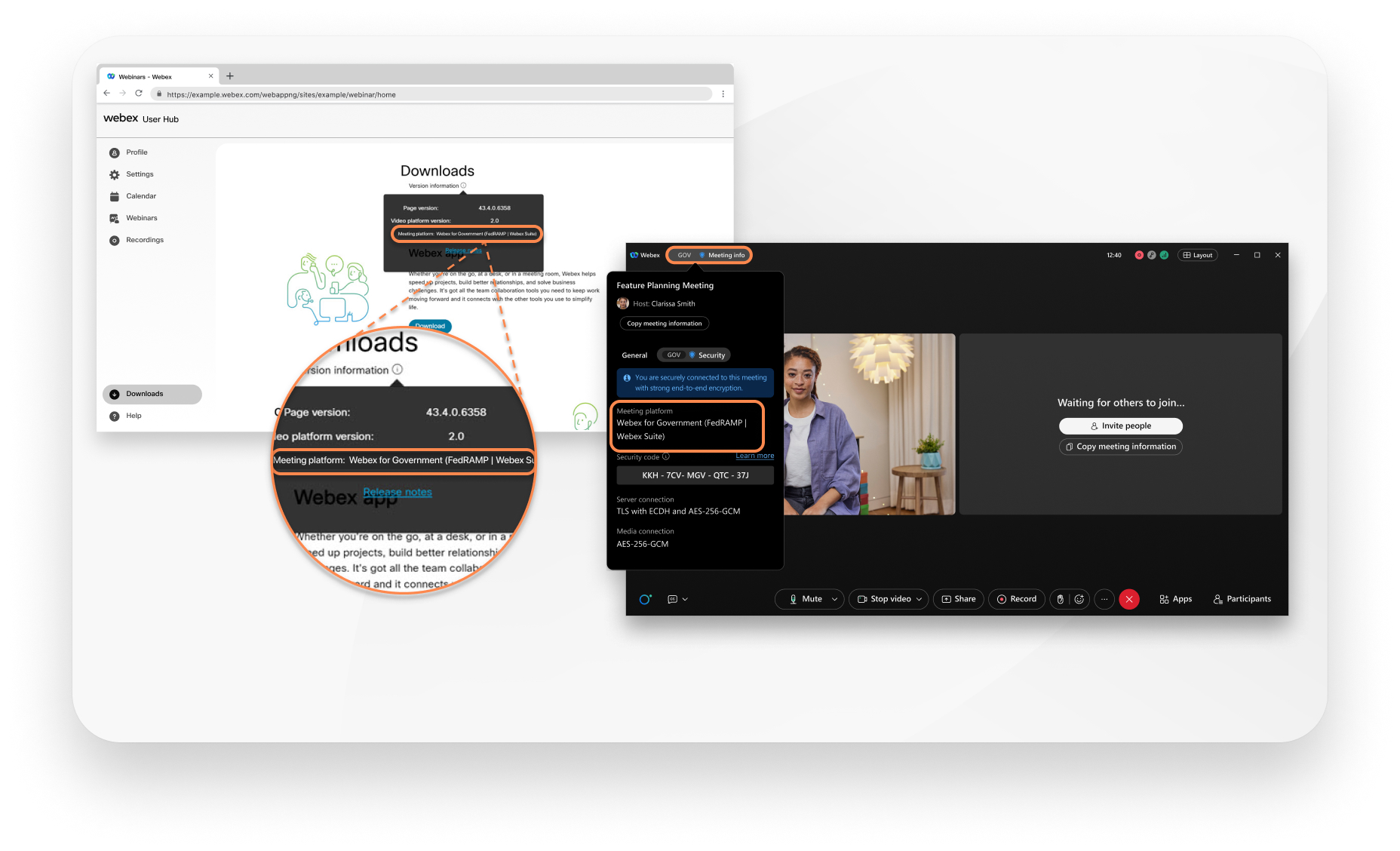
概要については、 主要なユーザー インターフェースの変更を参照してください。
以前はメニュー バーから利用できた機能が、より状況に応じて会議全体に分散されるようになりました。会議コントロールの オーディオ オプション  、 ビデオ オプション
、 ビデオ オプション  、 コンテンツの共有
、 コンテンツの共有  、および その他のオプション
、および その他のオプション  で、いくつかの主要なアクションを見つけます。
で、いくつかの主要なアクションを見つけます。
次の画像は、新しいエクスペリエンスの機能がどこにあるかを示しています。特定の設定を探している場合は、古いメニュー パスを新しいコントロールにマッピングする以下の表をご覧ください。また、 キーボード ナビゲーションとショートカット を使用して時間を節約し、マウスのクリック回数を減らすこともできます。
新しいコントロールを見せてください
メニュー バーで最もよく使われるオプションの位置を最適化しました。[共有]、[表示]、[音声とビデオ]、[参加者]、[ミーティング] メニューのオプションに、ミーティング コントロールから直接アクセスできるようになりました。
たとえば、[音声設定] には [音声] オプションのドロップダウンからアクセスします 。[ビデオ設定] には [ビデオ] オプションのドロップダウンからアクセスします
。[ビデオ設定] には [ビデオ] オプションのドロップダウンからアクセスします 。
。

ミーティング コントロールの [その他のオプション] からミーティング オプションにアクセスし、ブレイクアウトセッションを有効にします。
からミーティング オプションにアクセスし、ブレイクアウトセッションを有効にします。
メニューバーリファレンス
| 古いメニューバーのパス | 今どこで見つけられるか | メモ |
|---|---|---|
|
|
会議コントロールで、 ミュート |
|
|
|
会議コントロールで、 ミュート解除 |
|
|
|
|
|
|
|
|
|
|
|
をチェックして 入室時にミュート |
|
|
|
を選択し、 出席者がミュート解除できるようにするにチェックを入れます |
|
|
|
プロフィール写真から設定を開き、. 会議アクションのサウンドの下で、聞きたいアクションとサウンドを選択します。 |
|
|
|
会議コントロールで、 |
|
|
|
会議コントロールで、 を選択し、 コンテンツの共有を選択します。 |
|
|
|
会議コントロールで、 権限を選択する |
全員向けの会議オプション メニュー。個別の権限はサポートされていません。 |
|
|
参加者パネルを開く |
|
|
|
参加者パネルを開く |
|
|
|
参加者パネルを開く |
|
|
|
会議ウィンドウの上部にある |
|
|
|
会議ウィンドウの上部にある |
|
|
|
会議コントロールで、 |
|
|
|
ウェルカムメッセージは現在ご利用いただけません |
|
|
|
会議コントロールで、 |
|
|
|
プロフィール写真から設定を開き、会議をクリックします |
|
|
|
会議コントロールで、 |
|
|
|
会議コントロールで、 コンテンツの共有 |
|
|
|
会議コントロールで、 コンテンツの共有 |
|
|
|
会議コントロールで、 コンテンツの共有 |
|
|
|
リモートコンピュータの共有は利用できません |
|
|
|
会議コントロールで、 コンテンツの共有 | コンテンツの共有 設定 が アプリケーションのすべてのウィンドウを共有するに設定されていることを確認してください。そうしないと、Webex アプリの会議ウィンドウと関連するすべてのフローティング ウィンドウを共有できません。 |
|
|
自動的にページを進める機能は利用できません | |
|
|
| |
|
|
| |
|
|
プロフィール写真から設定を開き、アクセシビリティをクリックします |
|
|
|
会議コントロールで、 |
|
|
|
アプリのヘッダーで、プロフィール写真 をクリックし、 |
|
|
|
アプリのヘッダーで、プロフィール写真 をクリックし、 |
|
|
|
会議コントロールで、 |
|
|
|
会議コントロールで、 チャットを表示をクリックします。 |
|
|
|
|
|
|
|
| |
|
|
会議コントロールで、 会議から退出するか、全員の会議を終了する |
|
|
| ||
|
または、 | ||
|
| ||
| ライブ ストリーミングには、Control Hub での管理者の有効化が必要です。 |
未確認の参加者
これで、ロビーと 参加者 パネルの両方で、Webex にサインインしていない参加者の名前の横に 未確認 が表示されます。この機能強化により、アプリで身元を確認できなかった参加者を簡単に識別できるようになります。

詳細については、 「 Webex ミーティングに参加できるユーザーを確認する」を参照してください。
オーディオとビデオのインジケーター
参加者がビデオをオンにすると、参加者ビデオに簡単に表示されます。そのため、参加者リストのビデオ インジケーターはそれほど役に立たないため、Webex Suite 会議プラットフォームから削除されました。
誰かのミュートが解除されると、Webex Suite 会議プラットフォームでその人の名前の横に  が表示されなくなります。ただし、誰かがミュートされている場合、その人の名前の横に
が表示されなくなります。ただし、誰かがミュートされている場合、その人の名前の横に  が表示されます。また、参加者が会議中に音声に接続されていない場合は、Webex Suite 会議プラットフォームの参加者リストでその参加者の名前の横に
が表示されます。また、参加者が会議中に音声に接続されていない場合は、Webex Suite 会議プラットフォームの参加者リストでその参加者の名前の横に が表示されます。
Webex Suite 会議プラットフォームでは、参加者リストに、参加者がオーディオに接続されている方法を示す  などのインジケーターが含まれません。
などのインジケーターが含まれません。
会議での連絡先カード
会議中に、参加者リスト内の誰かのプロフィール写真にマウスを合わせると、 連絡先カードが表示されます。
会議中 および 会議に参加していない セクション
スケジュールされた会議の場合、参加者リストには 会議中 と 会議に不参加というセクションがあります。これらのセクションでは、会議にすでに参加している参加者と、招待されているがまだ参加していない参加者を簡単に確認できます。
会議に参加していません セクションには、次の内容は表示されません。
- Webex アカウントを持っていないが会議に招待された人。
- 会議内から 招待されたが、まだ参加していない人 。
複数のデバイスから参加する参加者
参加者リストには、複数のデバイスから参加している場合でも、サインインしたユーザーが 1 回だけ表示されます。これにより、複数の参加インスタンスを 1 人の参加者に統合して、ユーザーの管理が容易になります。
参加者リストのオプション
参加者リストのオプションが見つけやすくなりました。特定のオプションを探している場合は、古い右クリック メニュー オプションを新しいコントロールにマッピングする次の表をご覧ください。
|
参加者リストの古いオプション |
今どこにありますか? |
詳細について |
|---|---|---|
|
|
参加者 パネルで、参加者の名前を右クリック (または名前の上にマウスを置いて その他のオプション |
誰かをプレゼンターにするを参照してください |
|
|
参加者 パネルで、参加者の名前を右クリック (または名前の上にマウスを置いて その他のオプション |
他の人を会議の主催者にするを参照してください |
|
|
参加者 パネルで、参加者の名前を右クリック (または名前の上にマウスを置いて その他のオプション | |
|
|
利用不可 | |
|
|
利用不可 | |
|
キーボードとマウスの操作をわたす |
利用不可 | |
|
注釈を許可 |
会議中にコンテンツを共有する場合は、画面上部の . |
参照 共有画面に注釈を付ける |
|
権限の割り当て |
会議コントロールで、 . | |
|
ミュート |
参加者 パネルで、参加者の名前の上にマウスを移動し、 ミュート | |
|
ミュート解除 |
参加者 パネルで、参加者の名前の横にある ミュート解除 | |
|
すべてミュート |
参加者 パネルで、 全員をミュートをクリックします。 | |
|
すべてのミュートを解除 |
参加者 パネルで、 全員のミュート解除をクリックします。 | |
|
手を下げる |
参加者 パネルで、参加者の名前の横にある [ 発言をやめる | |
|
すべての手を下げる |
参加者 パネルで、任意の参加者の名前を右クリック (または任意の参加者の名前の上にマウスを置いて その他のオプション | |
|
ビデオを停止 |
参加者 パネルで、参加者の名前を右クリック (または名前の上にマウスを置いて その他のオプション | |
|
チャット |
参加者 パネルで、参加者の名前を右クリック (または名前の上にマウスを置いて その他のオプション |
会議またはブレイクアウトセッションでのチャットを参照してください |
|
表示名を編集 |
参加者 パネルで、参加者の名前を右クリック (または名前の上にマウスを置いて その他のオプション | |
|
ロビーに移動 |
参加者 パネルで、参加者の名前を右クリック (または名前の上にマウスを置いて その他のオプション | |
|
ステージに移動 |
参加者のサムネイルビデオをステージにドラッグするか、参加者のサムネイルビデオで へ移動します。 |
参加者をステージに移動するを参照してください |
|
強制退出 |
参加者 パネルで、参加者の名前を右クリック (または名前の上にマウスを置いて その他のオプション |
会議からユーザーを削除するを参照してください |
私の会議ウィンドウ
特定の [ミーティングウィンドウの共有 オプションはありません。
現在、これを行うには 2 つの方法があり、どちらも会議コントロールの コンテンツの共有 オプションから利用できます。
- Webexと会議ウィンドウを選択します。
コンテンツの共有 設定 が アプリケーションのすべてのウィンドウを共有するに設定されていることを確認してください。そうしないと、Webex アプリの会議ウィンドウと関連するすべてのフローティング ウィンドウを共有できません。
- 画面共有(共有中に会議ウィンドウに切り替える)
画面を共有している間は、プライバシー上の理由から、Webex アプリのウィンドウは意図的に除外されます。これらを表示する場合は、 画面共有時に Webex アプリを含めるをお読みください。
マルチメディアコンテンツを共有する
会議コントロールで、 コンテンツの共有  をクリックし、画面またはアプリケーションを共有して、 モーションとビデオの最適化を選択します。
をクリックし、画面またはアプリケーションを共有して、 モーションとビデオの最適化を選択します。
会議でファイルを共有する
共有するファイルをアップロードするか開きます。プレゼンタは交代でコンテンツをコントロールできます。ミーティングの参加者は各自でコンテンツの他のページに移動して、前の内容を確認したり、先を読んだりすることができます。
サポートされているファイルタイプのリストを必ず確認してください。
エンドツーエンドで暗号化された会議ではファイル共有はサポートされません。

コンテンツの共有について
画面を共有すると、他の参加者にリモート デスクトップの制御権を与えたり、他の参加者が制御権を要求したりすることができ、ユーザーにさらなる柔軟性が提供されます。
共有コンテンツを最大化したときの画面スペースを節約するため、すべての参加者のビデオは幅の狭いフローティングパネルに表示されます。
フローティング パネルの アクティブなスピーカーとサムネイル ビデオ ビューを表示 オプションは、Webex Suite 会議プラットフォームでは使用できません。 グリッド表示 オプションを使用して、アクティブなスピーカーと残りの参加者を強調表示します。

画面の特定の領域のみを共有できるようになりました。参加者には画面の選択した部分のみが表示され、画面全体は表示されません。

共有中に利用できるアクションを簡素化し、共有関連のアクションが画面上部のコントロール バーに表示されるようにしました。オーディオのミュートやミュート解除など、最もよく使用されるその他のキーアクションは、フローティング ウィンドウに表示されます。
フローティングウィンドウでのビデオ表示をオフにするには、ナビゲーションサイドバーの 設定 をクリックし、 コンテンツの共有をクリックします。 表示の下で、 ビデオビューをフローティングウィンドウに表示するのチェックを外すことができます。
フローティング ミニ ウィンドウは、 アクティブな通話や会議に簡単に戻ることができるように表示されるように設定されていますが、必要に応じてオフにすることもできます。詳細については、 「通話中または会議中にマルチタスクを実行するときにフローティング ミニ ウィンドウを非表示にする」を参照してください。
![共有コントロール バーの [その他の共有オプション] をクリックすると、フローティング ウィンドウ内のビデオとコントロールの表示と非表示を切り替えることができます。](https://cisco-api.ingeniuxondemand.com/DITA/content/en/us/td/i/400001-500000/450001-460000/451001-452000/451644.jpg)
音声はオンになっていますか?
ほとんどの人はミュート解除した状態で会議に参加します。そのため、新しい会議プラットフォームでは、誰かのミュートが解除されると、その人の名前の横に  が表示されなくなります。ただし、誰かがミュートされている場合は、その人の名前の横に
が表示されなくなります。ただし、誰かがミュートされている場合は、その人の名前の横に  が表示されます。これにより、参加者リストをスキャンして、音声をミュートしているユーザーを確認するのがはるかに簡単になります。
が表示されます。これにより、参加者リストをスキャンして、音声をミュートしているユーザーを確認するのがはるかに簡単になります。
新しいプラットフォームでは、パネルの動作が異なります。
複数のパネルを開いて貴重な画面スペースを使用する代わりに、一度に 1 つのパネルを開くと、他のパネルが折りたたまれるようになりました。一緒に表示したい場合は、 複数のパネルをポップアウトします。
参加者パネルには、ミーティングに参加している参加者だけでなく、招待されているがまだミーティングに参加していない参加者も表示されます。また、参加者パネルはよりユーザー中心になったため、複数のデバイスから参加している場合でも、ユーザーが表示されるのは一度だけになりました。
ミーティング オプションが簡素化され、参加者パネルの右クリック メニューから関連メニュー項目が削除されました。
マルチメディア ビューア パネル
マルチメディア ビューア パネルは、Webex Suite 会議プラットフォームでは利用できません。代わりに、 画面またはアプリケーションを共有 し、 モーションとビデオの最適化 と コンピューターのオーディオの共有を選択して、マルチメディアを共有します。
字幕やライブ通訳にマルチメディア ビューア パネルを使用した場合は、 字幕を表示するか 同時通訳を使用します。これにより、出席者は自分の好みの言語でプレゼンテーションを聞くことができます。
会議の議題にマルチメディア ビューアー パネルを使用した場合は、議題を 会議中のチャットに追加します。
メモパネル
Webex Suite 会議プラットフォームでは、ノート パネルは使用できません。代わりに、会議の音声の書面のコピーを入手します。 会議を録画して会議後の議事録を取得するか 、 会議を録画せずに会議の議事録をダウンロードするかのいずれかを行います。
会議中のチャットとファイルで会議をさらに有効活用
チャットの議題、メモ、概要を共有すると、生産性の高いミーティングを実施できます。ミーティングに遅れて参加した場合でも、ミーティングの開始からミーティングのチャットを確認することで、簡単に流れを理解できます。マークダウンやリアクションを使用して、積極的に参加し、自分自身を表現します。
組織では、会議後にチャットを自動的に保存するかクリアするかを選択できます。チャットが保存されている場合は、会議の終了後に再度アクセスして チャットを共有します 。現在、会議中のチャットはダウンロードできません。会議中のチャットのコピーをアプリの外部に保存するには、会議中にすべてのチャットを選択し、それをコピーしてドキュメントに貼り付けます。
会議にファイルを追加 すると、すべての参加者が 1 か所ですべての会議ファイルを簡単に確認できるようになります。共有したファイルは誰でもダウンロードできます。誰かが会議に遅れて参加したとしても、ファイルにアクセスできます。主催者と共同主催者は 、会議のどの段階でも、全員のファイル追加機能をオフにすることができます。

詳細については、 「会議またはブレイクアウト セッションでのチャット」を参照してください。
会議終了後にメッセージにアクセスする
会議が終了すると、会議の会話は閉じられますが、会議の内容を含むメッセージは保存されます。チャットを見直したり、他のユーザーと共有したりできます。会議のメモ、質問、フォローアップのアクション項目を参照できます。
必要に応じて、組織は会議コンテンツを含むメッセージを保存しないことを選択できます。

詳細については、 会議後のメッセージへのアクセスを参照してください。
会議にメッセージを送信する
会議に招待されたが参加していない場合でも、会議の参加者全員とチャットできます。たとえば、会議に遅れそうな場合は、すでに参加している参加者にもうすぐ到着することを知らせます。
詳細については、 「会議に参加せずに会議の参加者にメッセージを送信する」を参照してください。
Slido 世論調査とQ & A はまもなく Webex for Government で利用できるようになります。政府向け Slido が以前のWebex投票やQと比較される方法をご覧ください & A:政府とWebexの投票とQの Slido の比較 & ア
Webex アプリ 43.10、43.11、および 43.12
初めて会議に参加する場合は、次の手順に従ってください。
- メール招待状または Webex アプリ内の 参加 リンクをクリックします。
- ブラウザで表示される [Webex を開く] ポップアップで、 site_name.webex.com がこの種類のリンクを関連付けられたアプリで開くことを常に許可する をオンにし、 Webex を開くをクリックします。
- Webex アプリで表示されるポップアップで、 このメッセージを再度表示しないをチェックします。
- ブラウザで参加をクリックします。
- ブラウザで開いた Webex Web アプリで、表示名とメール アドレスを入力し、 次へをクリックします。
次回の会議のために情報を保存するには、 記憶する にチェックを入れます。
- 会議に参加する前にオーディオとビデオの設定を選択し、会議に参加する準備ができたら 参加 をクリックします。
次回会議に参加するときは、手順 1 と 6 のみを実行する必要があります。
Webex アプリ 44.1
初めて会議に参加する場合は、次の手順に従ってください。
- メール招待状または Webex アプリ内の 参加 リンクをクリックします。
- ブラウザで表示される [Webex を開く] ポップアップで、 site_name.webex.com がこの種類のリンクを関連付けられたアプリで開くことを常に許可する をオンにし、 Webex を開くをクリックします。
- ブラウザで開いた Webex Web アプリで、会議に参加する前にオーディオとビデオの設定を選択し、会議に参加する準備ができたら 参加 をクリックします。
表示名やメールアドレスを入力する必要はありません。
次回会議に参加するときは、手順 1 と 3 のみを実行する必要があります。
参加者リストには、複数のデバイスから参加している場合でも、サインインしたユーザーが 1 回だけ表示されます。これにより、複数の参加インスタンスを 1 人の参加者に統合して、ユーザーの管理が容易になります。
会議をデスクトップまたはモバイルデバイスから別のデスクトップまたはモバイルデバイスに移動する
ミーティングを中断したり切断したりすることなく、デスクトップまたはモバイルデバイスから別のデバイスにミーティングをシームレスに移動できます。たとえば、通勤中にモバイルデバイスからミーティングに参加する場合、オフィスに着いたらラップトップにミーティングを移動します。

詳細については、 「会議を別のデスクトップまたはモバイル デバイスに移動する」を参照してください。
Webex VDIプラグイン
Webex Suite ミーティング プラットフォームのミーティングに参加する VDI ユーザーがいる場合、ユーザーが Webex VDI プラグインを持っていることを確認してください。
会議オプションと出席者の権限
Webex アプリの Webex Suite 会議プラットフォームで会議をスケジュールする場合は、次の会議オプションのみを設定できます。
- 参加者全員がビデオをオンにできないようにする
- 参加者全員のチャットをオフにする
- プレゼンター以外の参加者がファイルを追加したりダウンロードしたりできないようにする
Webex Suite 会議プラットフォームでは、個々の参加者の権限はサポートされていません。
会議中に、上記の会議オプションと出席者の権限を設定したり、反応をオフにするなどのその他のオプションと権限を設定したりすることもできます。詳細については、 Webex アプリ | 主催者または共同主催者として会議オプションと出席者の権限を設定するを参照してください。
一時ファイルソリューション (TFS)
TFS 会議クライアントを使用して、Webex Suite 会議プラットフォーム上の会議に参加することはできません。代わりに、Web クライアントを使用して会議に参加してください。
名前の入退出を知らせる音
名前のアナウンス オプションは、Webex Suite 会議プラットフォームでは使用できません。代わりに、 参加者が会議に参加または退出するときに通知音を再生し、電話のみで参加する参加者の表示名を編集して コールイン ユーザーとして表示されないようにします。
あるいは、主催者は会議をスケジュールすることができます ANI/CLI 認証により、会議参加者の電話番号が ID とともに識別されます。参加者は、コールイン認証のために電話番号を指定する必要があります。詳細については、 を参照してください ANI/CLI Webexミーティングやイベントでの音声接続の認証。
別のアプリケーションから呼び出す
別のアプリケーションからコールインする ためのコールイン オプションは、Webex Suite 会議プラットフォームでは利用できません。代わりに、電話番号を手動でコピーしてサードパーティのアプリケーションに貼り付けます。
どこからでもアクセス可能な電話認証
Webex Suite 会議プラットフォームでは、Access Anywhere の電話認証はサポートされていません。代わりに、パスワード認証を使用してください。
会議中に前面カメラと背面カメラを同時に表示する
iPhone では、Webex Suite 会議プラットフォームでの会議中に、前面カメラと背面カメラを同時に表示することはできません。代わりに、 2 台のモバイル デバイスから会議に参加し、 どちらかのカメラを使用して共有します。 会議の移動設定が 常に再度参加するに設定されていることを確認してください。
人を招待してホストに通知する
ワンクリックミーティングを開始した後に、ミーティング ウィンドウから直接、ミーティングに参加するユーザーを簡単に招待できます。

ロビーで待機している場合は自動的にホストに通知されるため、 ホストに通知 ボタンは削除されました。ホストに通知する必要はなく、ホストもメールを確認する必要はありません。
ミーティング中にマルチタスクを実行しているとき
ウィンドウが最小化されている場合や、他のアプリケーションに隠れている場合、開いている他のアプリケーションの上にフローティング ミニ ウィンドウが表示されます。これにより、ミーティングの状況を把握できます。フローティング ミニ ウィンドウの任意の場所をクリックすれば、ミーティングに簡単に戻ることができます。

レイアウトとズーム
ミーティング中のエクスペリエンスを向上させ、ワークフローを改善するために、いくつかの変更を加えました。[レイアウト] ボタンと [ズーム] ボタンは便利な場所に配置され、他のレイアウトに切り替えたり、より多くの参加者を表示したりできます。
グリッドビュー レイアウトでは、ナビゲーション コントロールを使用してページ間をすばやく移動したり、参加者の最初のページに戻ったりできます。

ステージの同期
ステージの同期を簡素化しました。主催者がステージを同期した後は、出席者はステージをカスタマイズしたり、ステージの比率を調整したりすることはできません。参加者には常に主催者が意図したビューが表示されるようになります。

電話会議サービス
オーディオ接続タイプ その他の電話会議サービスはサポートされていません。
会議をスケジュールした後、電話会議の番号と手順を電子メールまたはテキスト メッセージで招待者に送信します。会議の録画には音声は含まれません。
音声のみの会議
個人会議および音声のみの会議はサポートされていません。
音声のみの会議を開始するには、 電話でスケジュールされた会議を開始します。
ホストより前に参加
会議の開始時間前に出席者がオーディオに接続できないようにするオプションは機能しなくなりました。会議の開始前に出席者が参加できる会議も含め、すべての会議に音声があります。
Access Anywhere認証
Access Anywhere の電話認証はサポートされていません。
Access Anywhere にはパスワード認証を使用します。
会議の最大継続時間
会議には 24 時間の制限があります。
ビデオデバイスへのビデオコールバック
SIPビデオアドレスへのコールバックを使用して会議に参加する(例: <room_video_address>@example.com)はご利用いただけません。
代わりに、Webex アプリは、近くにある RoomOS ベースの Cisco ビデオ デバイスとペアリングした後、それらのデバイスを使用して会議を検出し、参加することができます。詳細については、 Webex アプリ | デスクトップ アプリとモバイル アプリからデバイスに接続するを参照してください。
Webex アプリの専用パネルでは、より豊富なデバイス コントロールを利用できます。デバイス コントロール パネルを使用して、オーディオのミュート/ミュート解除、ビデオの停止/開始、デバイスの音量の調整、参加者のビデオをアプリとデバイスの両方に表示するかどうかを制御します。詳細については、 Webex アプリ | デバイス コントロール パネルを参照してください。
Ciscoビデオデバイスにアクセスできない場合は、会議に参加するには、会議のビデオアドレス(例: 9876543)を入力します。 21@company.webex.com デバイスのユーザー インターフェースで) をクリックして会議に参加します。
インスタント ヘルプ
会議中のインスタント ヘルプ機能は利用できなくなりました。会議中に問題や質問が発生した場合は、Webex サポートにお問い合わせください。
モバイルでウェビナーに参加する
モバイル ユーザーがウェビナーに参加したり、Webex Suite 会議プラットフォームでホストされていない会議に参加したりするには、 iOS 用 Webex Meetings アプリ または Android 用 Webex Meetings アプリ が必要です。これらは Webex アプリのモバイル アプリからは参加できません。
同時通訳
同時通訳はスケジュールされた会議でのみサポートされます。
ヘッドセットのサポート
Webex アプリは、認定されたヘッドセット モデルを使用した統合ヘッドセット コントロールのみをサポートします。Webex アプリ向けに認定された ヘッドセットを使用すると、完全なヘッドセット制御機能を利用し、最高の音声とオーディオ品質を体験できます。
使用しているヘッドセット モデルがリストにない場合は、会議中も会議外でも、利用可能なすべてのヘッドセット機能を使用できない可能性があります。
リリースが異なる時期に展開される可能性があるため、ユーザー ハブの ダウンロード の下に表示されるページ バージョンは、Webex アプリ バージョンとは異なる場合があります。ただし、ロールアウトが完了すると、メジャーリリースバージョンは同じになると予想されます。
最低限必要なバージョン
Webex Suite 会議プラットフォームで会議に参加して体験するには、必ず Webex アプリをインストールしてください。
Webex Suite 会議プラットフォームは、Webex アプリ バージョン 43.6 以降でサポートされています。
Windows および Mac 用の Webex アプリをダウンロードしてください。
Webex for Government の新しい Webex Suite 会議プラットフォーム機能は 、 Webex アプリ | 会議 タブの Webex for Government の新機能で確認できます。
今後の Webex Suite 会議プラットフォームの機能は、 Webex Suite の新機能の 近日公開 タブで確認できます。
管理者向けの重要な注意事項
Webex Suite 会議プラットフォームでは、機能と機能性は Webex App バージョンに関連付けられています。最新の機能を活用するには、ユーザーは Webex アプリの最新リリースを使用する必要があります。Webex サイト ページの ダウンロード の下に表示されるページ バージョンは、リリースが異なる時期にロールアウトされる可能性があるため、Webex アプリのバージョンと必ずしも一致しないことがあります。ロールアウトが完了すると、メジャーリリースバージョンは同じになると予想されます。そのため、Webex アプリのバージョンが異なる場合、会議中に機能に違いが生じる可能性があります。以前は、すべてのユーザーは同じバージョンの Webex Meetings クライアントを使用して参加する必要がありました。
クラスター
Webex Suite 会議プラットフォームでは、Webex サイトが属するクラスターは次の点に関連します。
- 会議ドメインへのアクセス
- 会議と参加者の情報の提供
- 結合を容易にする
- スケジューリング
- 会議後のタスク
- 管理者 policy/user's 設定
これらのクラスターは、Webex アプリのロールアウトとは関係なく、発表されたロールアウトとメンテナンス ウィンドウを維持します。その結果、Webex Suite 会議プラットフォームを使用しているお客様は、クラスターのメンテナンスやインシデントの影響を受ける可能性があり、API 障害や会議の開始の問題などの一時的な中断が発生する可能性があります。
Webex Webinar は、いくつかの重要な利点を活用して顧客エクスペリエンスを向上させるために、Webex Suite 会議プラットフォームに移行しています。
概要については、 Webex Suite Meeting Platform のウェビナーを参照してください。
- 単一のモバイルアプリ: これにより、1 つのアプリからウェビナーにアクセスできるようになり、ユーザー エクスペリエンスが簡素化されます。
- より速い参加体験: さまざまなデバイスや場所からウェビナーにすばやく参加でき、接続に必要な時間と労力を最小限に抑えることができます。
- アクセシビリティ: このプラットフォームは、手話通訳、自動および手動の字幕作成、派手なコンテンツをミュートする機能など、さまざまな機能でアクセス可能です。
体験の変化
Webex ウェビナーでのエクスペリエンスの変更点をいくつか紹介します。
| 機能 | 説明 |
|---|---|
| ウェビナーの定員 |
ウェビナーは最大 100,000 人の参加者まで拡張できますが、参加者が 5,000 人を超えるウェビナーは、ウェブキャストとしてスケジュールして配信する必要があります。 4 月の初めに、ウェビナーは最大 1,000 人の参加者をサポートします。ただし、参加者が 1,000 人を超えるウェビナーは、ウェブキャストとして開催できます。 今年後半には、参加者が 5,000 人以下のイベントはウェビナーとして配信され、5,000 人を超えるイベントはデフォルトでウェブキャスト配信される予定です。この戦略により、安定したエクスペリエンスが保証され、より多くの視聴者の帯域幅の使用が最適化されます。移行は段階的に行われ、最初は 1,000 人の参加者のサポートから始まります。 |
| ウェブキャストのスケジュール |
参加者が 1,000 人を超えるウェビナーはすべて、デフォルトでウェブキャストを通じて配信されます。 段階的に容量を増やしていく予定です。今年後半には、参加者が 5,000 人までのイベントはウェビナーとして配信され、参加者が 5,000 人を超えるイベントはデフォルトでウェブキャストとして配信される予定です。 ウェビナーの主催者は、スケジュール設定時にウェビナーの規模を決定する必要があります。参加者の最大人数を選択し、ウェビナーまたはウェブキャストをスケジュールすることができます。 ウェブキャストは、特に Kollective や Ramp などの eCDN ソリューションと組み合わせると、帯域幅の消費を抑えながら安定したエクスペリエンスを提供します。 |
| パネリスト数 | Webex ウェビナーには最大 100 人のパネリストを参加させることができます。 |
| アクセシビリティ機能 |
ウェビナーのアクセシビリティを向上させるために、すべての参加者が参加しやすく使いやすいいくつかの機能が用意されています。
|
| 参加体験の改善 |
|
既知の制限
次の表は、移行の初期段階における機能とその制限を分類しています。
| 機能 | 制限 |
|---|---|
| ステージ マネージャ |
|
| チャットオプション |
|
| ウェビナーの特徴 |
|
| ファイル共有 | MP4 ファイルの共有はサポートされていません。 |
| ウェブキャストチャット | 遅れて出席した人はチャット履歴を表示できません。 |
| 通訳 |
|
| デバイスと役割の管理 |
|
| Slido 政府向け |
Slido for Government の詳細については、 Webex for Government で Slido を使用するを参照してください。 |
| ウェブキャストの特長 |
次の機能はウェブキャストでは利用できません。
次の機能はウェブキャストで近日公開予定です:
|








